I dag skal vi dekke et emne som jeg har ønsket å dekke en stund nå. Hvis du har lenge vært en AppleToolBox-leser, husker du kanskje tider da vi har dekket hvordan du bruker Mac-terminal, Automator, Snarveier, og mer. I dag utvider vi opplæringsressursene våre med en serie om hvordan du bruker Numbers.
Numbers er Apples regneark-app og dens alternativ til den svært populære Excel. Excel er faktisk så populært at det er en god sjanse for at du har brukt det, selv om du er en livslang Apple-bruker. Det er uvurderlig for måten mange virksomheter fungerer på, og selv om Numbers er nesten like bra på mange måter, er Excel fortsatt den foretrukne appen for mange selskaper.
Når det er sagt, kan du finne ut at Numbers fungerer best for deg i din personlige eller profesjonelle bruk. Tross alt er det innebygd i Apple-økosystemet, integreres med andre Apple-apper og -tjenester, og best av alt er det gratis for alle Apple-brukere.
Dette er vårt første innlegg i denne serien, så vi skal bare dekke det grunnleggende her. Du kan se på innholdsfortegnelsen for å få en ide om hva som skal dekkes. I nær fremtid kommer jeg til å legge til mer i denne serien, så følg med!
Innhold
- Hvorfor det er viktig å lære å bruke Numbers
-
Slik bruker du Numbers: Det grunnleggende
- Velge en mal
- Rader vs kolonner
- Legge til innhold i en celle
- Slik bruker du Numbers til å formatere cellene dine
- Bruke formler i tall
- Lage enkle beregninger i Numbers
- Slik bruker du Numbers til å sortere kolonner og rader
- Legger til sider i Numbers-regnearket
- Begynn å organisere livet ditt nå som du vet hvordan du bruker Numbers
Hvorfor det er viktig å lære å bruke Numbers
Før vi går for dypt inn i hvordan du bruker Numbers til grunnleggende oppgaver, la oss dekke hvorfor det er viktig å lære å bruke denne appen.
For det første er regneark-apper, etter min mening, en av kjerneappene du bør vite hvordan du bruker. Akkurat som du burde vite hvordan du bruker en kalkulatorapp, en tekstbehandler og en nettleser, bør du vite det grunnleggende om hvordan du bruker et regneark.
Det er fordi de er så mye brukt på arbeidsplassen og også så nyttige for hjemmebruk. Jeg bruker regneark til en rekke bruksområder, fra å holde styr på tegneseriesamlingen min til å automatisere en del av mine månedlige oppgaver.
I tillegg kan det å lære å bruke regneark være en verdifull ferdighet å ha på arbeidsplassen. Mange bedrifter er avhengige av regneark av flere grunner, og du kan oppleve at noen jobber dreier seg utelukkende om å vite hvordan man effektivt administrerer og bruker apper som Excel og Numbers.
Til slutt, å vite hvordan du bruker Numbers vil gjøre det mye enklere å plukke opp Excel, hvis du noen gang skulle trenge det. Det høres kanskje ikke ut som en stor sak, men igjen, Excel er et populært verktøy på arbeidsplassen, så å vite hvordan du bruker motparten vil hjelpe deg å lære å bruke det.
Slik bruker du Numbers: Det grunnleggende
Ok, nå som du har en ide om hvorfor du bør lære å bruke Numbers, la oss komme inn på hvordan det fungerer. Som nevnt kommer dette bare til å dekke det grunnleggende. Det inkluderer å lage et regneark, forstå hvordan rader og kolonner fungerer sammen, og gjøre noen grunnleggende beregninger mellom celler. Vi skal dekke mer komplekse oppgaver senere, så tenk på dette som grunnlaget for å lære de mer utfordrende ideene.
La oss dykke inn!
Velge en mal
Først og fremst, du vil velge en mal når du oppretter et nytt Numbers-dokument. Mens du kan velge Blank, som ikke har noen forhåndsinnstilt formatering, anbefaler jeg å gå for en av de innebygde malene. De gjør mye av det tidlige arbeidet for deg og er overraskende nyttige. Dette er en av de eneste Apple-appene der jeg synes det er et must å velge en mal.
Start med å åpne Numbers-appen. Du kan gjøre dette ved å finne appen i din applikasjoner mappe eller trykke kommando + mellomromstasten, skriv "Tall", og trykk deretter på komme tilbake. Dobbeltklikk Nytt dokument.
Det vil bringe deg til følgende skjerm:
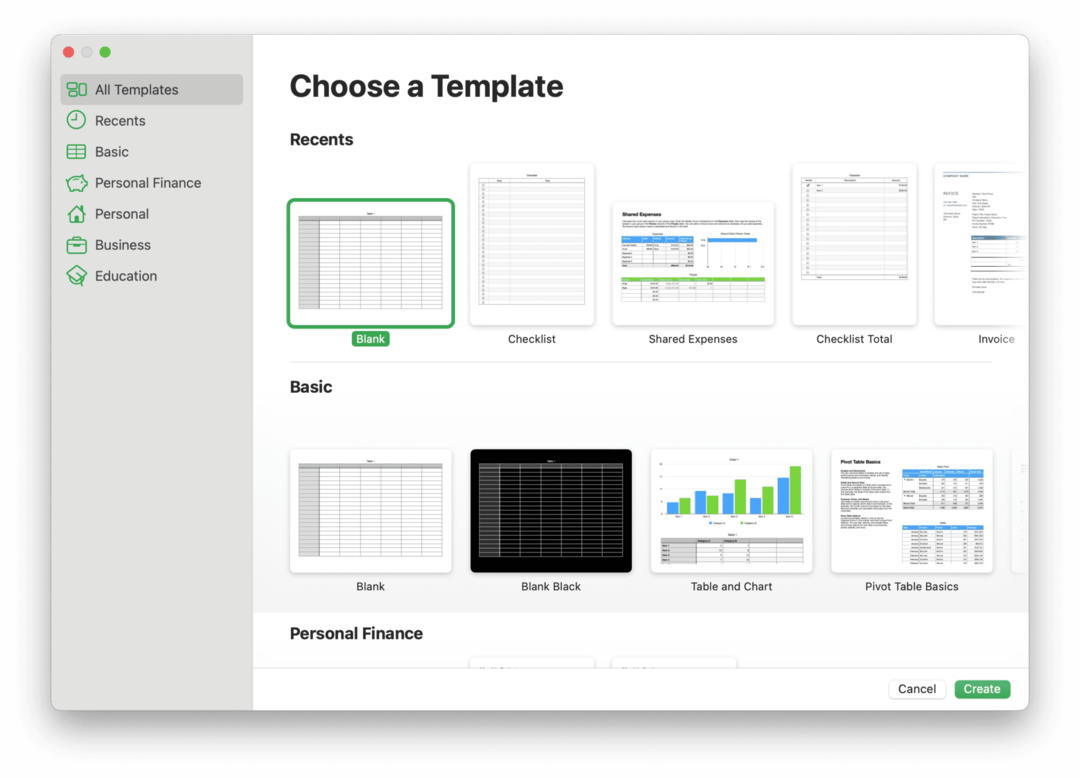
Her kan du bla gjennom alle malene som Apple har å tilby. Vi kommer til å bruke en tom mal for denne opplæringen, men gi dem likevel en titt slik at du får en ide om hva appen har å tilby.
Noen av de beste malene er:
- Sjekkliste
- Felles utgifter
- Faktura
- Enkelt budsjett
- Rute
For nå, gå videre og velg Blank. På den måten kan du leke med regnearket uten å bekymre deg for formateringen. Dobbeltklikk malen du vil åpne den.
Rader vs kolonner
Det neste du trenger å vite er forskjellen mellom rader og kolonner. Når du velger Blank mal, bør du se på denne skjermen:
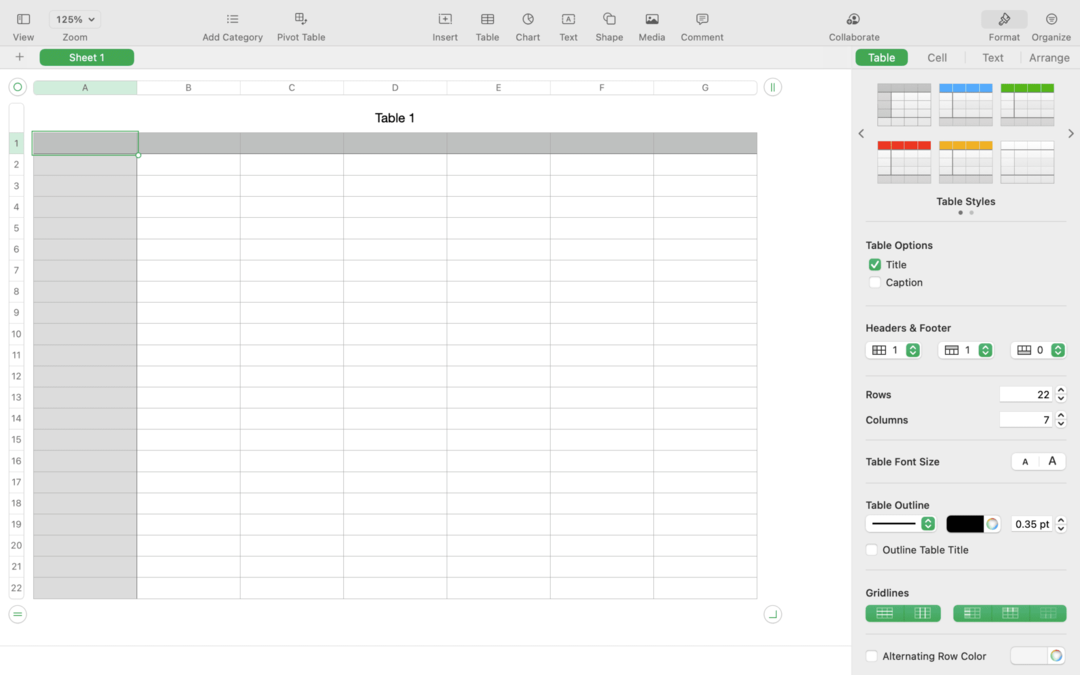
Selv om det ikke er noen data på denne skjermen, kan du fortsatt se flere rader, kolonner og celler. Hvert blankt rektangel er en celle. Hver vertikal stabel med celler er en kolonne, og hver horisontal stabel er en rad. Her er en oversikt:
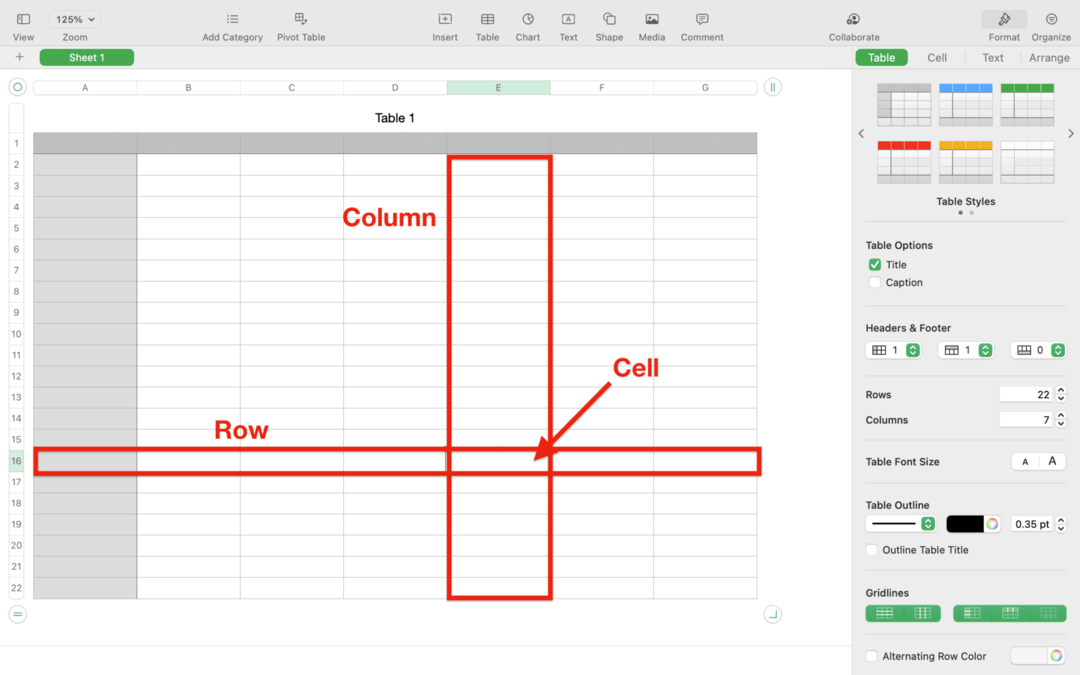
Som du kan se, er det en celle på hvert punkt der en rad og en kolonne krysser hverandre. Cellene utgjør disse skjæringspunktene.
Kolonnene er merket med bokstaver, og radene er merket med tall. Hver celle er merket etter kolonnen og raden den krysser. Så cellene øverst til venstre er "A1"-cellen. Cellen rett under den er "A2", og den til høyre for den er "B1".
Du kan enkelt se hvilken celle du har valgt ved å se på kolonne- og radetikettene øverst og til venstre i regnearket. Uansett hva som er uthevet, er indikatoren for hvilken celle du for øyeblikket har valgt. Som du kan se i dette skjermbildet, har jeg valgt E16, som jeg kan se uten å måtte telle ut hvor cellen min er:

En siste merknad om rader og kolonner: Du har kanskje lagt merke til at du har et begrenset antall av disse. Som standard slutter nedre høyre hjørne av regnearket på G22. Dette er en av forskjellene mellom Excel og Numbers. Hvor Excel fortsetter for alltid, viser Numbers deg bare et fast antall celler.
Heldigvis er det enkelt å utvide antallet celler ved å legge til flere kolonner og rader. Øverst i regnearket, rett til høyre for kolonneetiketten "G", kan du se en sirkel med to vertikale linjer i den. Klikk på den og dra den fra venstre til høyre. Du vil se at nye kolonner legges til automatisk, eller at gamle blir fjernet umiddelbart.
Det samme gjelder rader. Det er en sirkel med to horisontale linjer nederst til venstre på skjermen. Klikk og dra den opp og ned for å legge til eller fjerne rader.
Til slutt kan du dra sirkelen med den lille pilen i den nederst til høyre på skjermen for å legge til eller fjerne rader og kolonner samtidig.
Og det er (for det meste) alt du trenger å vite om den grunnleggende strukturen til et regneark!
Legge til innhold i en celle
Nå som du har en grunnleggende forståelse av hvordan et regneark er satt opp, kan vi se på hvordan du legger til innhold i en celle. Som du kanskje allerede vet, er dette kjernefunksjonaliteten til et regneark. Du lagrer data i hver celle, og hver celle er i stand til å samhandle med hverandre, og skaper et kraftig verktøy.
Men igjen, la oss bare fokusere på å legge til noe innhold til celler i regnearket ditt.
For å komme i gang, klikk på en hvilken som helst celle, helst en nær midten av regnearket. Start med å skrive tallet "5" i den valgte cellen.
Deretter trykker du på fanen tasten på tastaturet. Dette vil automatisk ta deg til cellen direkte til høyre for den valgte cellen. I denne cellen skriver du inn tallet "2", og trykker deretter komme tilbake. Skjermen din skal se omtrent slik ut:
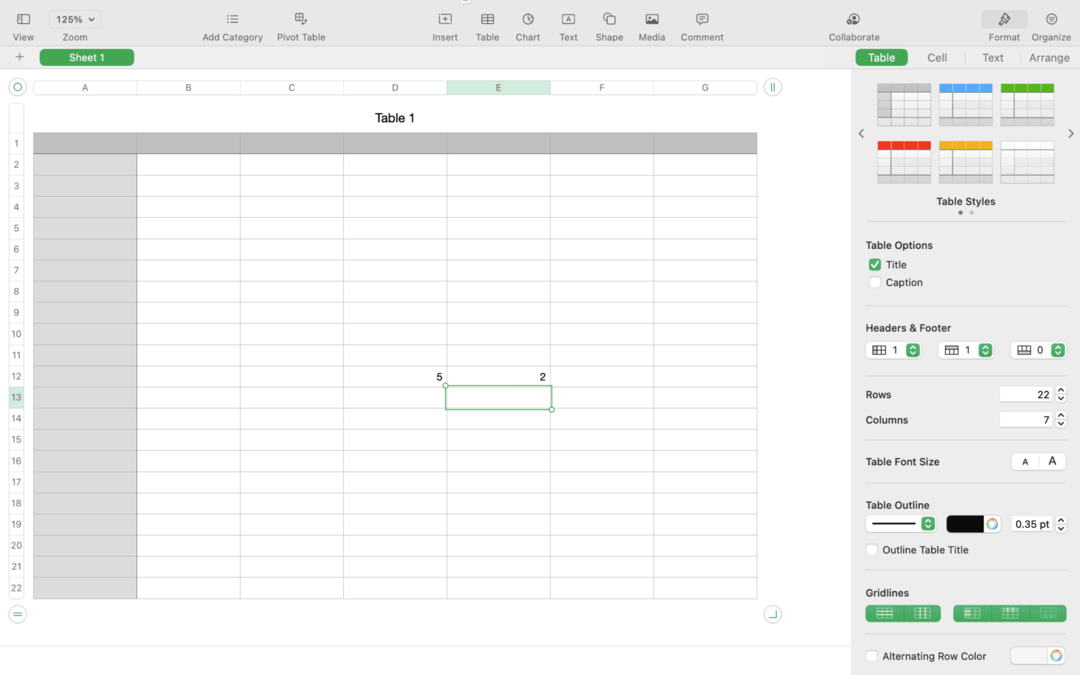
Som du kan se, er komme tilbake og fanen tastene på tastaturet kan brukes til å navigere fra en celle til den neste. Du kan også bruke piltastene på tastaturet for å navigere. Kombinert gjør disse tastene det enkelt å navigere i et helt regneark uten å løfte fingrene fra tastaturet.
Du kan skrive hva som helst i en celle, inkludert ord og symboler. Mesteparten av tiden vil du sannsynligvis finne deg selv å skrive inn tall. Men vi skal utforske hvorfor det er i Bruke formler i tall seksjon.
Slik bruker du Numbers til å formatere cellene dine
Akkurat nå, la oss gå videre og snakke om formatering av cellene dine. Dette er en viktig del av å lære å bruke Numbers, siden det brukes til å visuelt organisere regnearket ditt.
Selv i den tomme malen vi har brukt så langt, kan du se at regnearket ditt har en tittel øverst, "Tabell 1". Og det er en mørkegrå rad over toppen og en lysegrå kolonne langs venstre.
Ingen av disse funksjonene i regnearket gjør noe spesielt. De er bare formatert for å være visuelt forskjellige, slik at du kan legge titler, etiketter og andre biter av beskrivende data i dem.
Alt du trenger å gjøre for å kunne formatere celler i Numbers er å klikke på Format knappen øverst til høyre på skjermen:
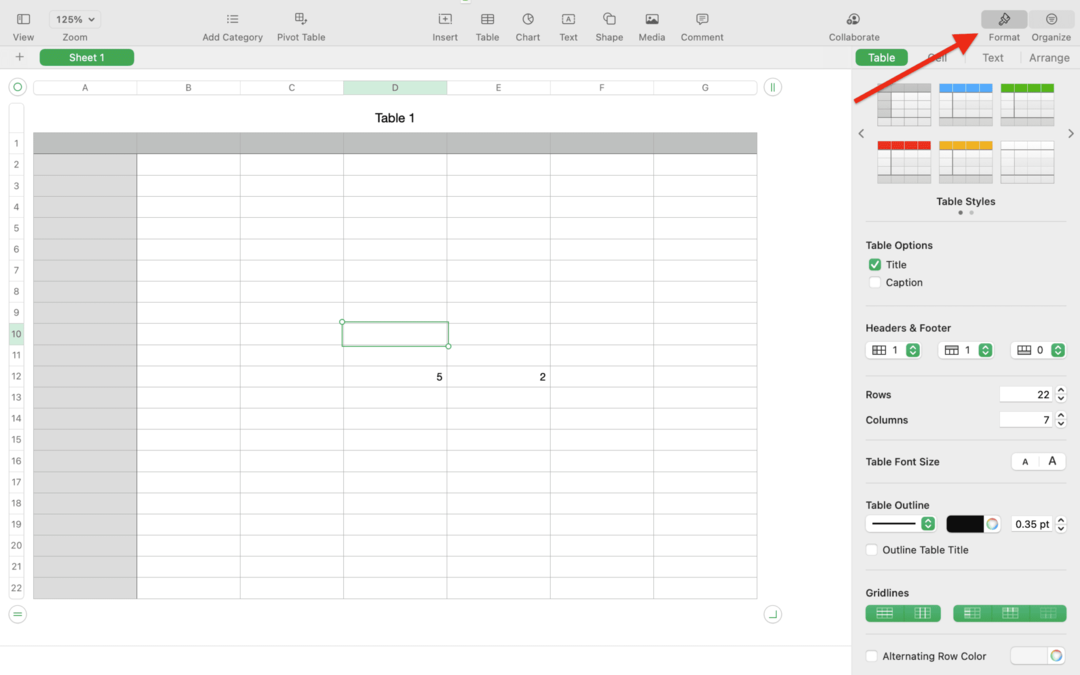
Der har du alternativer som lar deg endre fargen på en celle, fonten, antall rader og kolonner, tabellens omriss og mer. Disse funksjonene trenger ikke mye av en forklaring, bare ha det gøy å rote med dem og se hvordan de fungerer. Du kan enkelt angre enhver endring du gjør ved å trykke kommando + Z på tastaturet ditt.
Bruke formler i tall
Neste i denne veiledningen om hvordan du bruker tall er formler. På mange måter er formler nøkkelfunksjonen i regneark. Husker du hvordan vi har sagt at interaksjoner mellom celler er det som gjør Numbers til en så kraftig app? Vel, det er på tide å utforske de mest grunnleggende celleinteraksjonene.
Formler fungerer akkurat som formlene du lærte på barneskolen. For å bruke dem, klikk på en tom celle og skriv inn "="-symbolet. Cellen vil vise denne popupen:

Deretter skriver du inn en enkel beregning, som "3+5", og trykker deretter komme tilbake. Når du slår komme tilbake, vil ikke cellens verdi vise "=3+5", selv om det var det du skrev. I stedet vil den vise "8", fordi det er svaret på formelen din.
Du kan gjøre dette med en hvilken som helst form for beregning. Bare vet at "*" og "/" symbolene på tastaturet ditt representerer henholdsvis multiplikasjons- og divisjonssymbolene.
Du kan også gjøre matematikk mellom celler. Husker du hvordan vi skrev "5" og "2" i to celler side om side? La oss lage en grunnleggende formel som legger disse to cellene sammen.
Velg cellen direkte til høyre for disse to cellene og skriv "=" for å begynne å lage en formel. Deretter klikker du på cellen som inneholder tallet "5". Du vil se cellens etikett umiddelbart vises i formelen din.
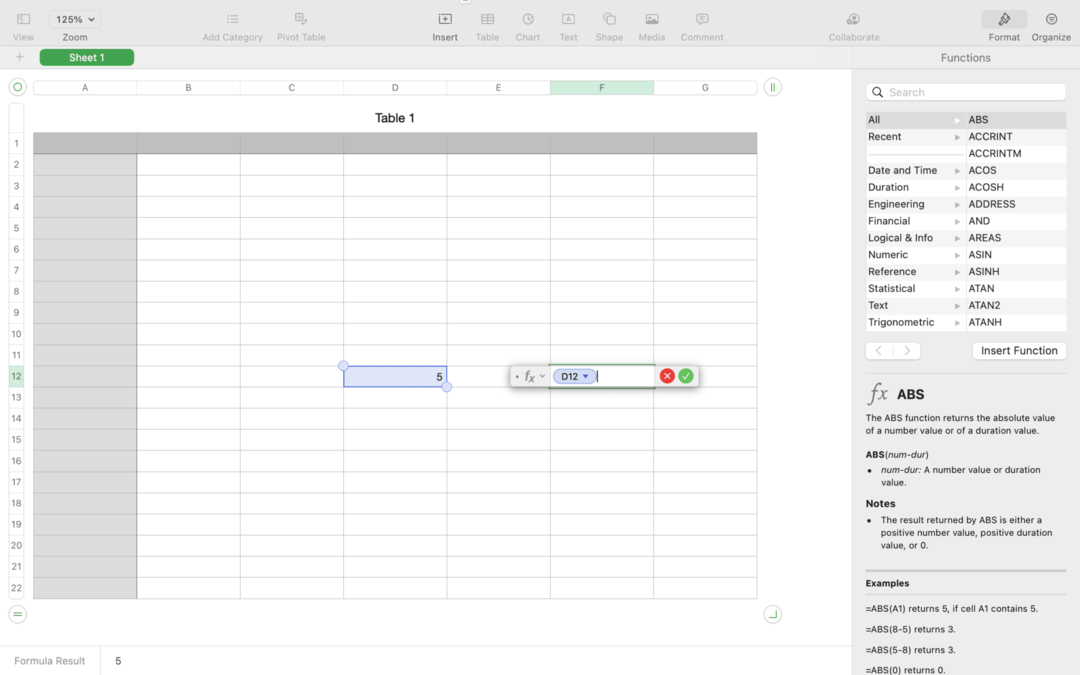
Deretter skriver du inn et "+"-symbol, og velger deretter cellen med tallet "2". Det skal se slik ut, selv om celleetikettene dine er litt annerledes:
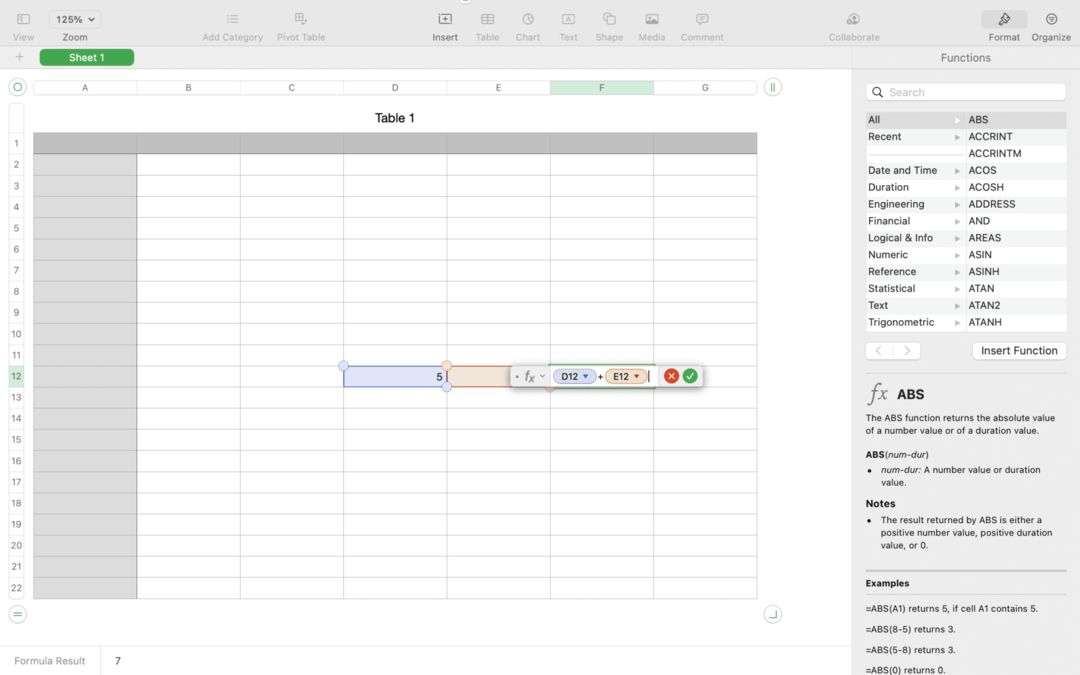
Deretter trykker du komme tilbake.
Cellen der du nettopp opprettet formelen skal nå vise tallet "7". Ikke bare det, men hvis du endrer tallverdiene til "5" eller "2", vil verdien av "7" endres automatisk for å gjenspeile den korrekte summen av disse verdiene. Du kan se det på skjermbildet nedenfor:
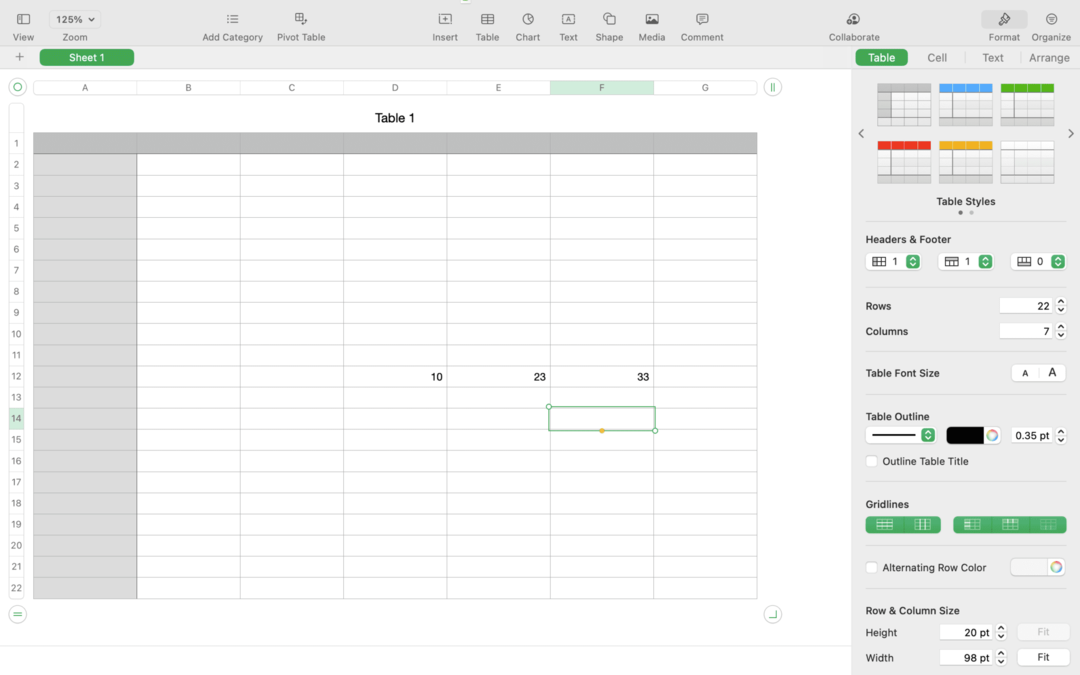
Du kan lage ekstremt komplekse eller enkle formler, inkludere så mange eller så få celler du vil, og de fylles automatisk ut og løser seg selv. Det er superenkelt å gjøre, og det betyr at regnearket ditt i utgangspunktet fungerer som en skriftlig kalkulator.
Lage enkle beregninger i Numbers
Nå skal vi komme inn på det grunnleggende beregningssegmentet i veiledningen vår om hvordan du bruker tall. Dette er ganske likt formler. Så lik at Numbers faktisk bruker det samme ordet for det som når du lager din egen formel: Formler. Vi kaller dem bare beregninger slik at du vet at de er litt annerledes.
For å utføre disse beregningene, la oss starte med å slette alle de eksisterende cellene dine. Bare velg dem og trykk på slette tasten på tastaturet.
La oss deretter lage en kolonne med tall. I «B»-kolonnen, start ved «B2» og arbeider deg ned til «B11», skriv inn følgende tall: 3, 6, 2, 1, 8, 5, 9, 10, 4, 7. Du har kanskje lagt merke til at disse tallene bare er 1-10 i tilfeldig rekkefølge.
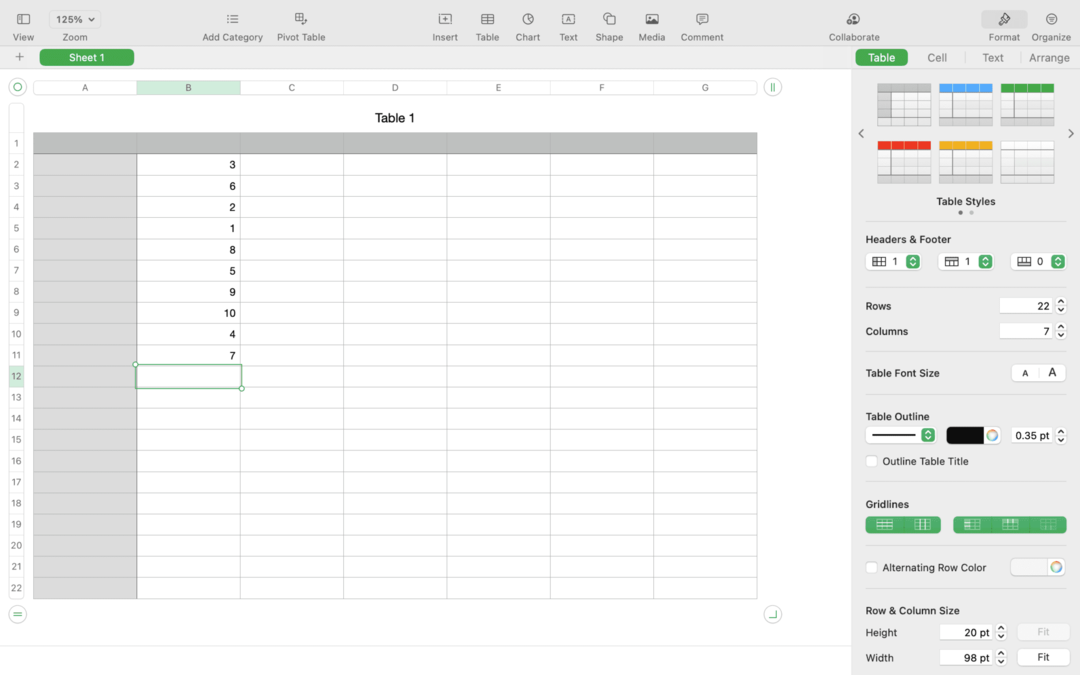
Velg nå alle disse cellene, ti totalt. Velg i menylinjen øverst på skjermen Sett inn, Formel, og Sum.
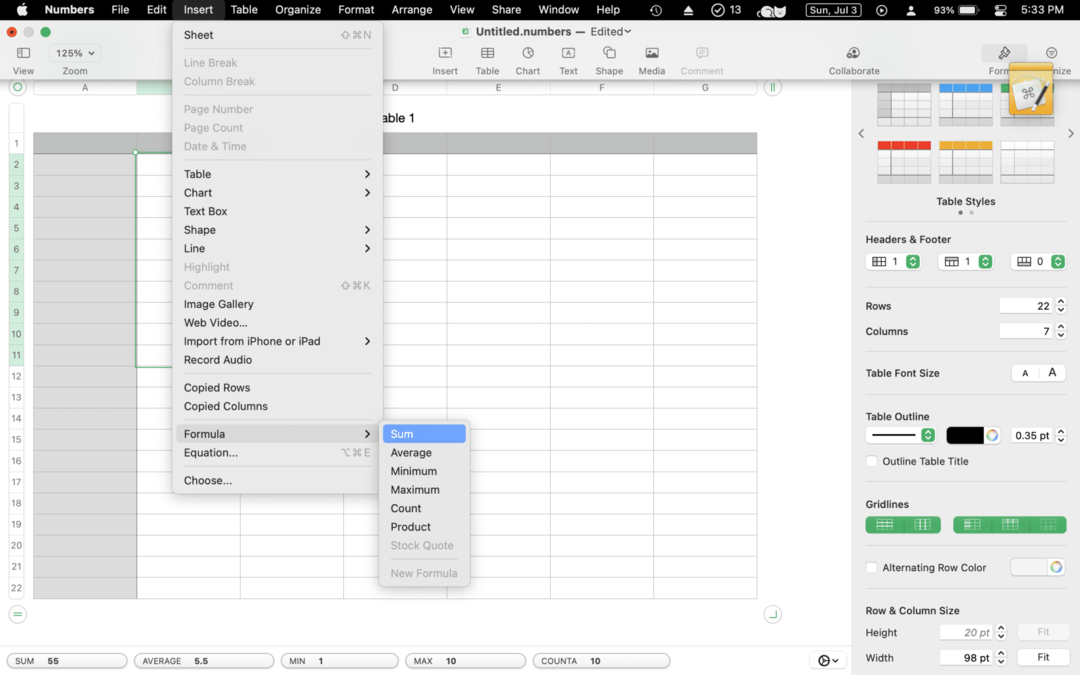
Du bør se tallet "55" vises umiddelbart i "B12"-cellen. Det er summen av alle tallene du hadde valgt. Du kan klikke og dra "55" til en annen celle hvis du vil. Faktisk, la oss flytte den til "D2".
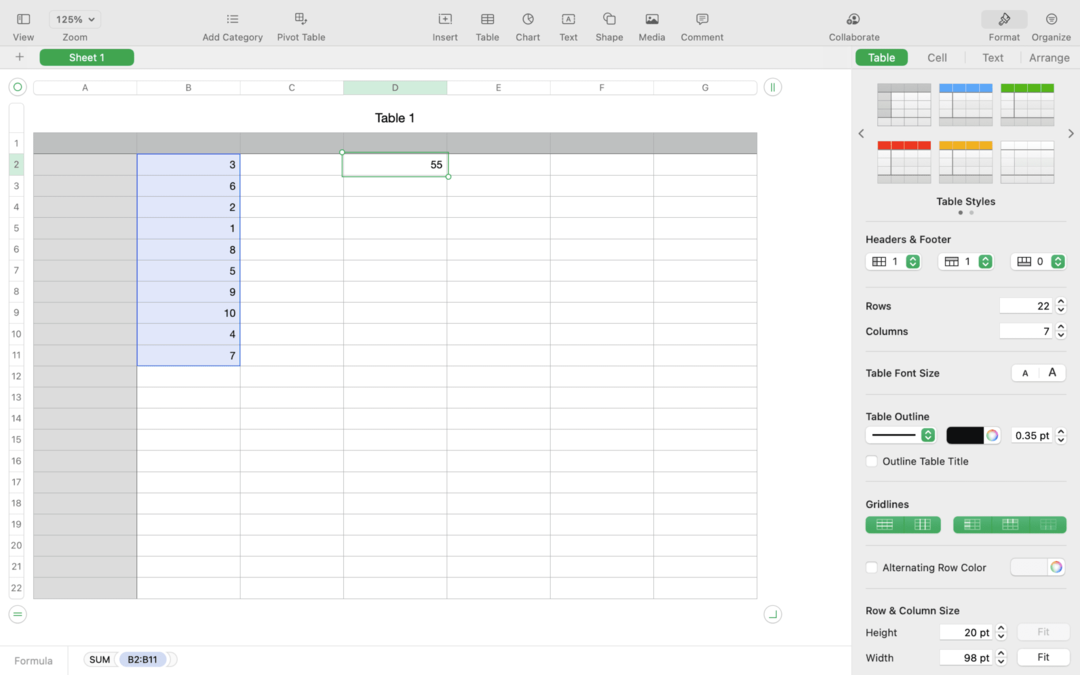
Velg de ti tallene igjen, og denne gangen velger du en annen formel fra Sett inn > Formel Menylinjealternativ. Flytt beregningen til "D3".
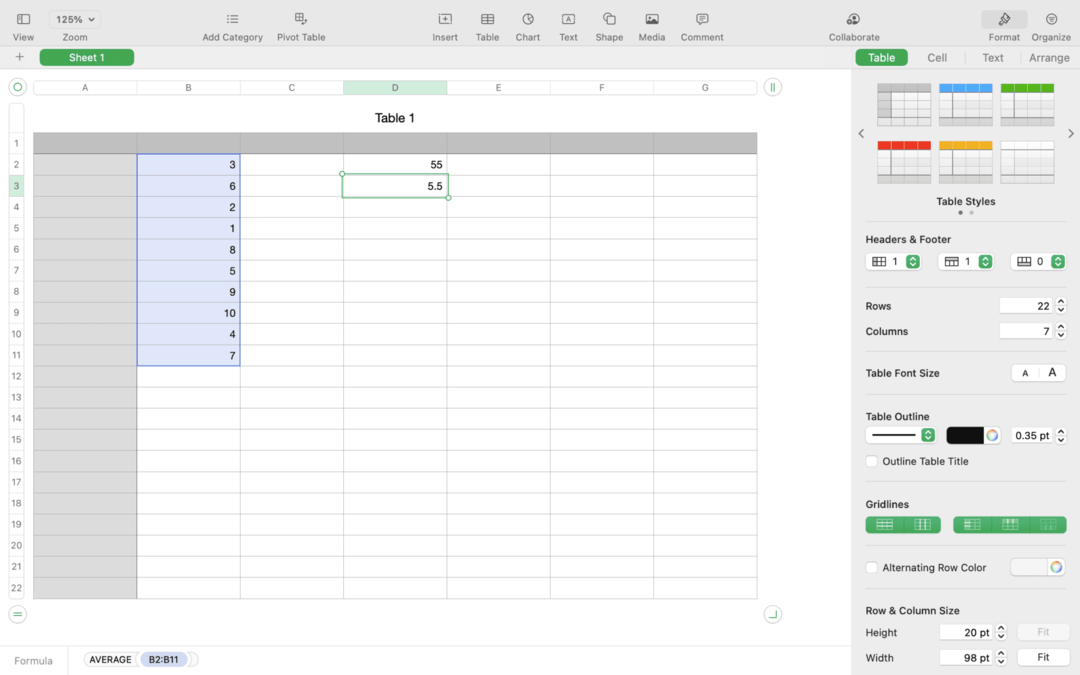
Og det er det! Bare en snarvei for å lage grunnleggende formler i regnearkene dine. Ikke slett noe, for vi kommer til å fortsette å bruke disse tallene!
Slik bruker du Numbers til å sortere kolonner og rader
Et annet vanlig trekk ved kolonner og rader er deres evne til å bli sortert. Du kan legge inn informasjon i hvilken rekkefølge du vil, og deretter sortere den i alfabetisk eller numerisk rekkefølge.
For å gjøre dette, trenger du bare å klikke på kolonne- eller radetiketten for kolonnen eller raden du vil sortere. Siden vi allerede har skrevet inn en usortert kolonne med tall i kolonne "B", la oss gå videre og sortere den.
Gå videre og klikk på bokstaven "B" øverst på skjermen, den som merker kolonnen som "B".
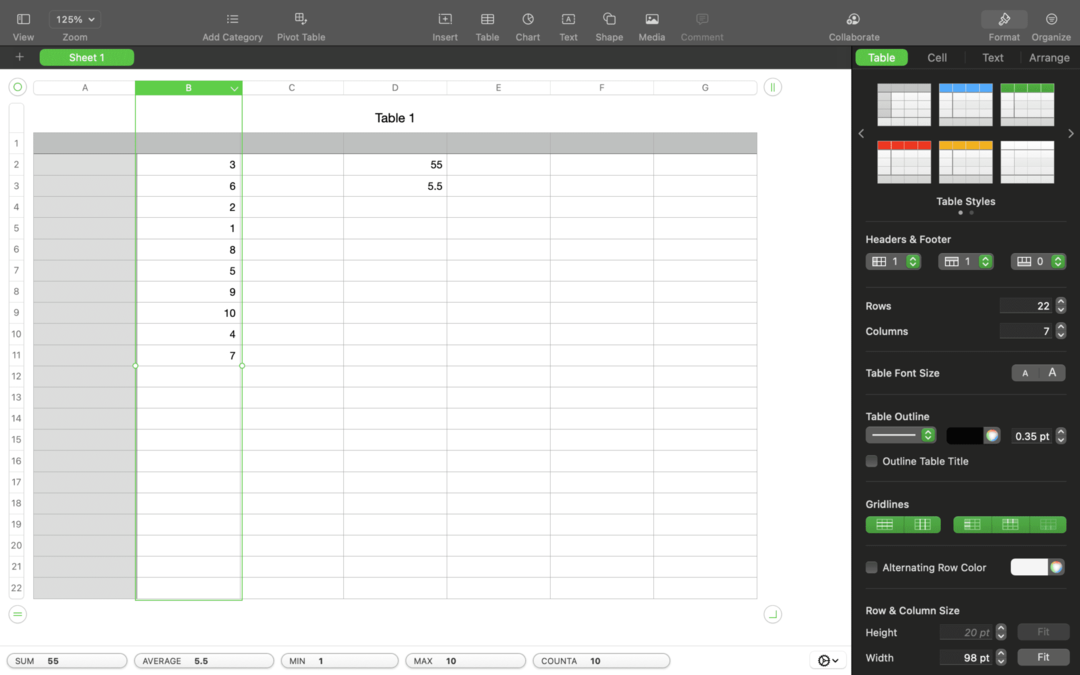
Dette vil velge hele kolonnen. Deretter høyreklikker du på bokstaven "B" eller klikker på den lille pilen til høyre for "B" som vises når du holder musepekeren over den. Velg fra rullegardinmenyen som vises Sorter stigende eller Sorter synkende. Deretter velger du det andre alternativet.
Hvordan tallene ordner seg er ganske intuitivt, så du bør raskt kunne forstå hva som skjer. I tillegg er det godt å vite at dette også fungerer med bokstaver. Du kan sortere bokstaver, ord, tall eller en kombinasjon av de to.
Du kan også legge merke til at cellene i kolonne "D" beveger seg rundt mens du sorterer kolonnen. Det er bare fordi deres posisjon er knyttet til bestemte rader i tallkolonnen. Så du kan ignorere det foreløpig.
Legger til sider i Numbers-regnearket
Det siste du trenger å vite for å lære å bruke Numbers er hvordan du legger til sider i regnearket ditt. Du har kanskje innsett at selv om du kan utvide et regneark uendelig, vil du sannsynligvis ikke det. En bedre løsning er å legge til sider for hver måned, år eller annen differensiator.
Det er superenkelt å legge til en ny side! Bare klikk på "+”-ikonet øverst til venstre på skjermen. En ny side vil umiddelbart bli lagt til.
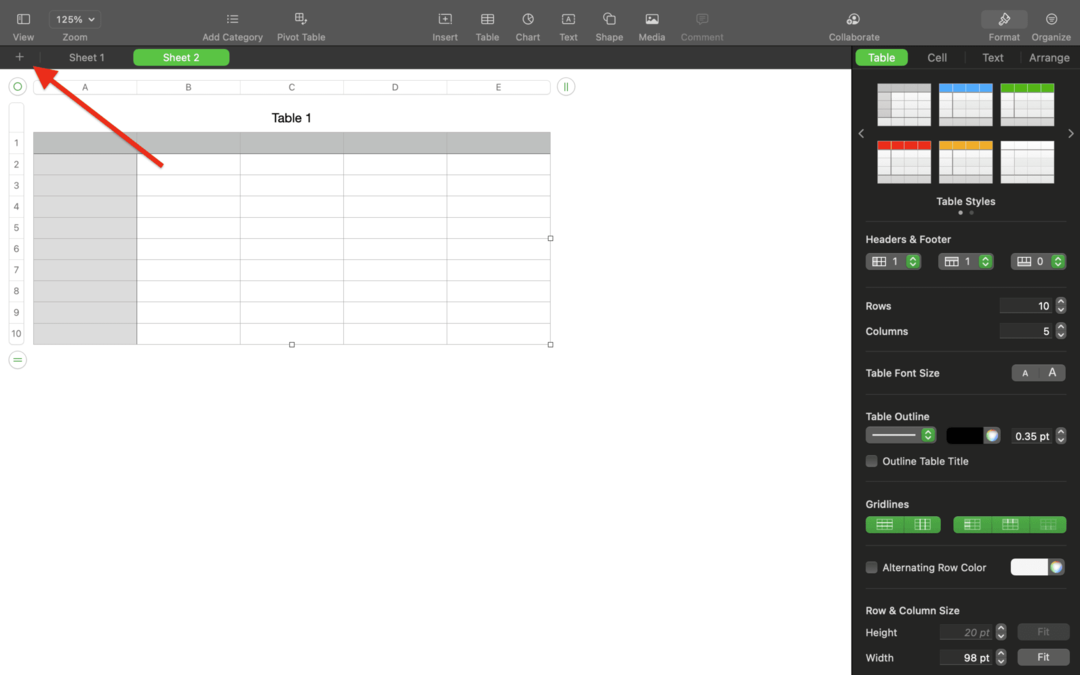
Du kan nå utvide regnearket så mye du vil uten å bli uorganisert. Du kan gjøre dette for å legge til innhold i et regneark som du har hatt lenge, som har vokst for langt, eller til og med et som har en rekke innhold. Du kan for eksempel ha en side som viser ditt månedlige budsjett, en som viser partnerens, en som viser dine årlige utgifter, en som viser husleie, og så videre.
Begynn å organisere livet ditt nå som du vet hvordan du bruker Numbers
Og det er det! Det er alle de grunnleggende tingene du trenger å vite om hvordan du bruker Numbers. Med denne informasjonen bør du være klar til å begynne å katalogisere samlingene dine, organisere budsjettet ditt, holde styr på inntekten din, eller til og med søke på jobber der det å vite hvordan man bruker et regneark er en krav.
Igjen, du kan få mer kjørelengde fra å bruke Excel over Numbers siden det er det mer populære alternativet. Bare vit at det ikke er noen vesentlig forskjell mellom dem annet enn popularitet. Så det meste av det du lærer med Numbers kan oversettes til Excel.
For mer innsikt, nyheter og guider om alt som har med Apple å gjøre, sjekk ut resten av AppleToolBox-bloggen.
Ser deg neste gang!